Ինչպե՞ս vlookup- ի հաջորդ ամենամեծ արժեքը Excel- ում:
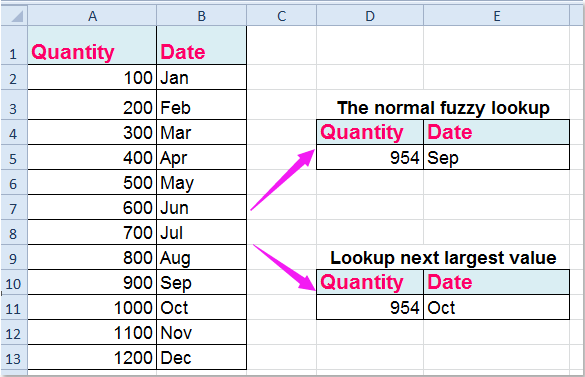
Երբևէ նկատե՞լ եք, որ VLOOKUP գործառույթը կիրառելիս մոտավոր համապատասխան արժեքը հանեք ՝ օգտագործելով այս բանաձևը. = VLOOKUP (D2, A2: B8,2, TRUE), դուք կստանաք արժեքը պակաս, քան որոնման արժեքը: Այնուամենայնիվ, որոշակի իրավիճակներում գուցե անհրաժեշտ լինի գտնել հաջորդ ամենամեծ գրառումը: Նայեք հետևյալ օրինակին, ես ուզում եմ գտնել 954 քանակի համապատասխան ամսաթիվը, հիմա ուզում եմ, որ այն վերադարձնի VLOOKUP- ի 954-ից բարձր արժեք ունեցող ամսաթիվը, այնպես որ հոկտ. խոսեք այն մասին, թե ինչպես որոնել հաջորդ ամենամեծ արժեքը և վերադարձնել դրա հարաբերական տվյալները Excel- ում:
Vlookup- ը հաջորդ ամենամեծ արժեքն է և դրա համապատասխան տվյալները վերադարձնում է բանաձևերով
 Vlookup- ը հաջորդ ամենամեծ արժեքն է և դրա համապատասխան տվյալները վերադարձնում է բանաձևերով
Vlookup- ը հաջորդ ամենամեծ արժեքն է և դրա համապատասխան տվյալները վերադարձնում է բանաձևերով
Այս խնդրի լուծման համար հետևյալ բանաձևերը կարող են օգնել ձեզ, խնդրում ենք կատարել հետևյալը.
1, Մուտքագրեք զանգվածի այս բանաձևը. =INDEX(B2:B13,MATCH(TRUE,A2:A13>D5,0)) դատարկ բջիջի մեջ, որտեղ ցանկանում եք տեղադրել արդյունքը, տես նկարի նկարը.
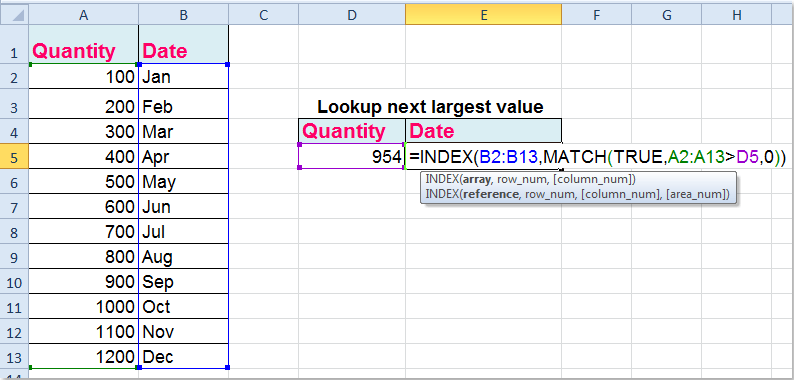
2, Դրանից հետո սեղմեք Ctrl + Shift + Մուտք ստեղները միասին ՝ ձեզ անհրաժեշտ ճիշտ արդյունք ստանալու համար հետևյալ կերպ.

Նշումներ:
1. Բացառությամբ վերը նշված զանգվածի բանաձևը, այստեղ կա նաև մեկ այլ նորմալ բանաձև. =INDEX(B2:B13,MATCH(D5,A2:A13)+(LOOKUP(D5,A2:A13)<>D5)), այս բանաձևը մուտքագրելուց հետո և պարզապես սեղմել Մտնել հաջորդ խոշորագույն արժեքը գտնելու և դրա համապատասխան արժեքը վերադարձնելու բանալին:
2. Վերոնշյալ բանաձևերում B2: B13 տվյալների տիրույթն է, որը ցանկանում եք արդյունահանել համապատասխան արժեքը, A2: A13 տվյալների տիրույթն է, ներառյալ այն չափանիշը, որը ցանկանում եք որոնել, և D5 նշում է այն չափանիշները, որոնք ցանկանում եք ստանալ հարակից սյունակի դրա հարաբերական արժեքը, դրանք կարող եք փոխել ըստ ձեր կարիքի:
Առնչվող հոդվածներ քանակը:
Ինչպե՞ս vlookup- ը Excel- ում երկչափ աղյուսակում:
Ինչպե՞ս մուտք գործել մեկ այլ աշխատանքային գրքույկ:
Ինչպե՞ս vlookup- ը Excel- ում մեկ խցում բազմաթիվ արժեքներ վերադարձնելու համար:
Ինչպե՞ս օգտագործել vlookup- ի ճշգրիտ և մոտավոր համընկնումը Excel- ում:
Գրասենյակի արտադրողականության լավագույն գործիքները
Լրացրեք ձեր Excel-ի հմտությունները Kutools-ի հետ Excel-ի համար և փորձեք արդյունավետությունը, ինչպես երբեք: Kutools-ը Excel-ի համար առաջարկում է ավելի քան 300 առաջադեմ առանձնահատկություններ՝ արտադրողականությունը բարձրացնելու և ժամանակ խնայելու համար: Սեղմեք այստեղ՝ Ձեզ ամենաշատ անհրաժեշտ հատկանիշը ստանալու համար...

Office Tab- ը Tabbed ինտերֆեյսը բերում է Office, և ձեր աշխատանքը շատ ավելի դյուրին դարձրեք
- Միացնել ներդիրներով խմբագրումը և ընթերցումը Word, Excel, PowerPoint- ով, Հրատարակիչ, Access, Visio և Project:
- Բացեք և ստեղծեք բազմաթիվ փաստաթղթեր նույն պատուհանի նոր ներդիրներում, այլ ոչ թե նոր պատուհաններում:
- Բարձրացնում է ձեր արտադրողականությունը 50%-ով և նվազեցնում մկնիկի հարյուրավոր սեղմումները ձեզ համար ամեն օր:
